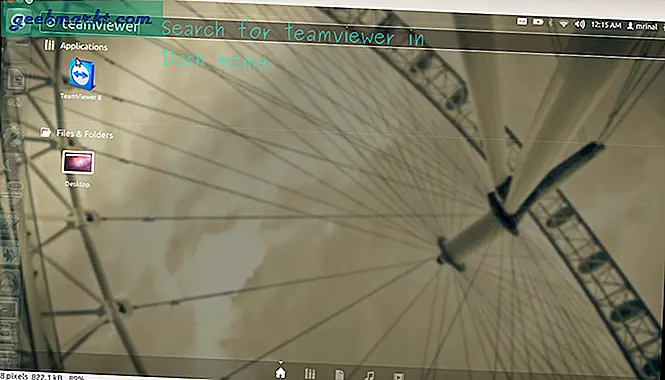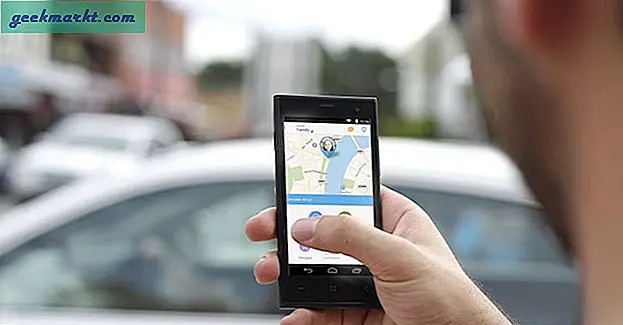Google Keep คือสิ่งที่ฉันต้องการแอพจดบันทึก ด้วยเหตุผลหลัก 2 ประการ ใช้งานง่ายและสามารถเข้าถึงได้บนอุปกรณ์หลายเครื่อง แต่ Google มีนิสัยแปลก ๆ ในการสร้างความสับสนให้กับผู้ใช้ด้วยแอปที่คล้ายกัน ตัวอย่างเช่นมันทำให้เรามี Allo และ Hangout, Gmail และ Inbox และตอนนี้ Tasks and Keep แม้ว่าทั้งสองแอปจะดูคล้ายกัน แต่ฉันพบว่าตัวเองใช้ทั้งสองเพื่อจุดประสงค์ที่แตกต่างกันโดยสิ้นเชิง หากคุณยังสับสนอย่ากังวล ฉันใช้ทั้งสองอย่างในกิจวัตรประจำวันและพบลักษณะบางอย่างที่ไม่เหมือนใครสำหรับ Google Tasks หรือ Keep ดังนั้นหากไม่ต้องกังวลใจอีกต่อไปเรามาดูกันว่า Google Tasks กับส่วนเสริม Google Keep มีความแตกต่างกันอย่างไร
Google Tasks กับ Google Keep ต่างกันอย่างไร
ก่อนที่เราจะเริ่มอย่าลืมว่าฉันกำลังเปรียบเทียบ Google Tasks กับ Keep Add-on มากกว่าแอปหรือเว็บแอปพลิเคชัน
1. Google Tasks เก็บลิงก์อีเมล
ฉันได้รับการอัปเดตที่สำคัญกำหนดเวลาและการแจ้งเตือนกิจกรรมมากมายในกล่องจดหมายของฉัน เครื่องมือค้นหาของ Gmail มีประสิทธิภาพอยู่แล้วและคุณสามารถค้นหาและกรองข้อความได้อย่างรวดเร็วทุกเวลาที่คุณต้องการ แต่ด้วย Tasks คุณสามารถลากและวางอีเมลของคุณภายในแถบด้านข้าง Tasks ได้โดยตรง สิ่งนี้ไม่เพียงสร้างงาน แต่ยังเก็บลิงก์ไปยังอีเมลอีกด้วย ดังนั้นเมื่อต้องการคุณสามารถกลับไปที่อีเมลได้โดยตรงโดยคลิกที่ลิงค์
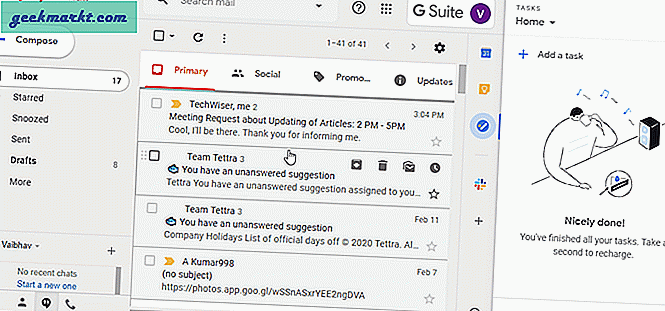
ตัวอย่างเช่นฉันได้รับตารางการประชุมจำนวนมากในอีเมลของฉัน ด้วย Tasks ฉันสามารถลากและวางอีเมลและตั้งการแจ้งเตือนได้ ในทางกลับกันสำหรับส่วนเสริม Keep ฉันจะคัดลอกข้อมูลต้นฉบับมาวาง ดังนั้น Tasks จึงตัดขั้นตอนพิเศษนี้ออกไปและยังช่วยให้ฉันสามารถติดตามชุดข้อความอีเมลทั้งหมดได้
2. Google Tasks อนุญาตให้มีหลายรายการ
คุณสามารถทำรายการขายของชำหรือรายการสิ่งที่ต้องทำในที่ทำงานให้เสร็จ การแยกงานออกเป็นรายการช่วยหลีกเลี่ยงความยุ่งเหยิง ทั้งสองแอปอนุญาตให้จัดกลุ่มงานเป็นรายการ แต่มีวิธีการที่แตกต่างกัน ด้วย Google Keep คุณสามารถแยกงานที่มีป้ายกำกับได้ อย่างไรก็ตามป้ายกำกับเหล่านี้จะปรากฏเฉพาะเมื่อคุณเปิดเว็บเวอร์ชันเต็ม สิ่งนี้ทำให้เกือบจะเป็นแอพที่ไร้กระดูกภายใน G-mail
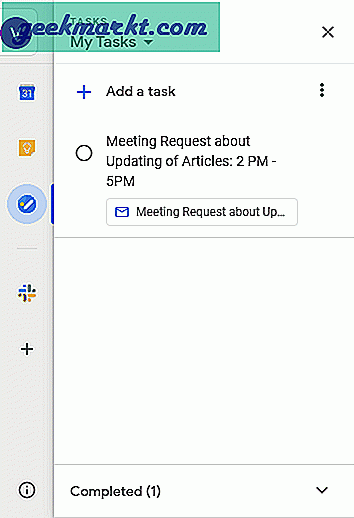
ในทางกลับกัน Google Tasks ให้ตัวเลือกในการสร้างหลายรายการสำหรับวัตถุประสงค์ที่แตกต่างกันซึ่งไม่ขึ้นอยู่กับกันและกัน สิ่งนี้ทำให้งานเป็นทางเลือกที่ดีกว่าในการเขียนรายการที่ไม่เกี่ยวข้องกันหลายรายการ
ตัวอย่างเช่นคุณอาจต้องการสร้างรายการขายของชำภายในแอปงาน แต่ไม่ส่งผลกระทบต่อสิ่งที่ต้องทำในงานของคุณ สำหรับสิ่งนั้นคุณสามารถสร้างรายการอื่นในชื่อของ บ้านและเพิ่มงานส่วนตัวทั้งหมด สิ่งนี้ทำให้ทั้งสองรายการแตกต่างกันและเข้าถึงได้ง่าย
3. Google Tasks ช่วยให้คุณสร้างงานย่อย
กูรูด้านการผลิตทุกคนสามารถบอกคุณได้ว่าการแบ่งเป้าหมายใหญ่เป็นงานเล็ก ๆ นั้นมีความสำคัญเพียงใด Google Keep ช่วยให้คุณสร้างงานได้ แต่ไม่รองรับการสร้างงานย่อย ในขณะที่คุณสามารถทำได้ใน Google Tasks สิ่งนี้ทำให้เป็นโรงไฟฟ้าหากคุณกำลังทำสิ่งที่ซับซ้อนและต้องเขียนบันทึกและประเด็นสำคัญก่อนที่จะเริ่มงาน อย่างไรก็ตามคุณไม่สามารถลากและเปลี่ยนลำดับของรายการในเวอร์ชันเว็บได้ หากคุณต้องการทำเช่นนั้นจริงๆการดาวน์โหลดแอป Google Tasks จะช่วยได้
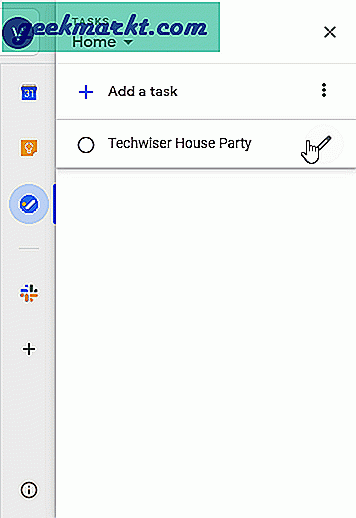
ตัวอย่างเช่นฉันเพิ่มงานหลักในกรณีนี้ Techwiser’s House Party. จากนั้นฉันจะเพิ่มงานย่อยทั้งหมดที่จะช่วยฉันทำภารกิจหลัก เช่นรับของว่างอบเค้ก ฯลฯ สิ่งนี้ทำให้ฉันมีงานเล็ก ๆ น้อย ๆ ที่ฉันสามารถโฟกัสได้
4. Google Tasks ไม่สามารถจดบันทึก
Google Tasks ช่วยให้คุณสร้างงานและเพิ่มรายละเอียดได้ อย่างไรก็ตามหากคุณคิดจะเขียนในรูปแบบบันทึกย่อคุณก็ไม่มีตัวเลือก ไม่สามารถ! คุณต้องเปลี่ยนไปใช้ Google Keep เหมาะสำหรับการจดบันทึกทุกประเภทและคุณสามารถเปิดแอปเสริมในเบราว์เซอร์เพื่อดูคุณสมบัติพิเศษเช่นการเพิ่มรูปภาพการเปลี่ยนสีกระเบื้อง ฯลฯ
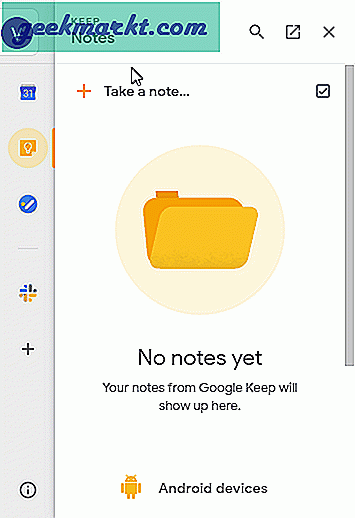
ตัวอย่างเช่นฉันได้รับแนวคิดบทความมากมายเกี่ยวกับ Gmail ส่วนใหญ่ฉันจดบันทึกย่อด้วย Keep add on ซึ่งเชื่อมโยงกับเมลต้นทางด้วย Google Tasks ไม่มีคุณลักษณะนี้และต้องอาศัย รายละเอียดเพิ่มเติม หลังจากทำภารกิจหลักแล้วเท่านั้น
5. Google Tasks ช่วยให้คุณสร้างนิสัย
นิสัยตามชื่อที่แนะนำถูกสร้างขึ้นโดยการทำสิ่งหนึ่งซ้ำแล้วซ้ำอีกในช่วงเวลาหนึ่ง สามารถสร้างได้อย่างง่ายดายโดยคลิกที่ไอคอนดินสอภายในงาน คุณสามารถเพิ่มงานที่เกิดขึ้นประจำในวันเวลาและกำหนดวันที่เฉพาะเจาะจงสำหรับงานที่จะทำซ้ำได้ ตัวอย่างเช่นคุณสามารถตั้งค่างานให้ทำงานในวันเสาร์ที่สามของทุกเดือน คุณไม่สามารถทำสิ่งเดียวกันนี้ได้ในแอป Keep ภายใน G-mail แต่ด้วยเวอร์ชันสำหรับเว็บคุณสามารถตั้งค่าการแจ้งเตือนซ้ำ ๆ ได้ แต่คุณจะไม่ได้รับข้อเสนอจาก Google Tasks แบบปรับแต่งได้
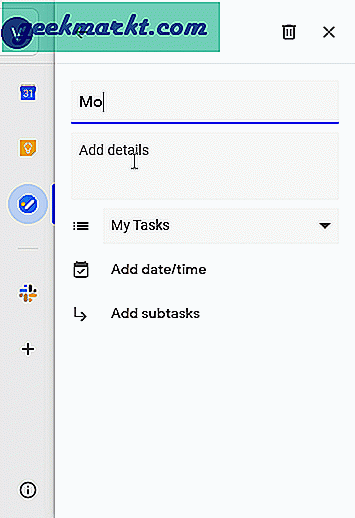
ตัวอย่างเช่นฉันได้สร้างการช่วยเตือนที่แจ้งให้ฉันเขียนรายงานประจำเดือน ฉันได้ตั้งค่านี้ในวันเสาร์สุดท้ายของทุกเดือน งานนี้เกิดขึ้นซ้ำซากและฉันไม่ต้องเจ็บปวดกับการจดจำมันด้วยซ้ำ
6. ทั้งสองแอพช่วยให้คุณตั้งค่าการแจ้งเตือน
คุณสามารถตั้งเตือนความจำได้จากทั้งสองแอพ อย่างไรก็ตามมีความแตกต่างอีกครั้ง เช่นเดียวกับที่เราคุยกันคุณสามารถสร้างงานย่อยด้วย Google Tasks ซึ่งสามารถมีการแจ้งเตือนแยกต่างหากนอกเหนือจากงานหลัก ขออภัยด้วย Keep คุณไม่มีตัวเลือกดังกล่าวกับส่วนเสริม ดังนั้นในการใช้งานฟังก์ชั่นอย่างเต็มที่คุณต้องขยายไปยังเว็บแอป สิ่งนี้จะไม่เพียง แต่เปิดใช้งานการตั้งค่าการแจ้งเตือนสำหรับงานหลักเท่านั้น แต่ยังช่วยให้คุณสามารถเพิ่มวันที่เวลาและแม้แต่สถานที่ได้อีกด้วย
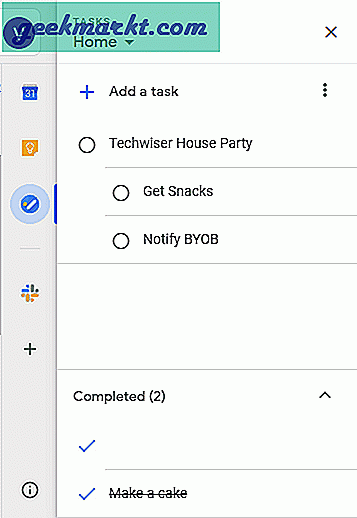
ตัวอย่างเช่นไฟล์ พรรค Techwiser House มีงานย่อยมากมาย ฉันสามารถคลิกที่งานย่อยและตั้งค่าการแจ้งเตือนสำหรับพวกเขาได้เช่นกันซึ่งแตกต่างจากงานหลัก ดังนั้นฉันจึงสามารถเตือนตัวเองได้ว่าการซื้อของชำในตอนเช้าและอบเค้กในตอนเย็น
ดาวน์โหลด Google Keep (Android | iOS)
ดาวน์โหลด Google Tasks (Android | iOS)
เกิดอะไรขึ้น?
นี่คือสิ่งแปลก ๆ ที่ฉันสังเกตเห็น ทันทีที่ฉันอัปเดตงานใน Google Keep งานนั้นจะปรากฏขึ้นในปฏิทินของฉัน แต่ Google Tasks จะปรากฏผ่านเว็บแอปของ Google ปฏิทินเท่านั้น ถึงตอนนี้ฉันยังหาเหตุผลไม่ได้ แต่มั่นใจได้ทันทีที่ฉันชอบบางสิ่งคุณจะพบว่าส่วนนี้มีการอัปเดต
ปิดคำ
ฉันคิดว่า Google ที่ปรับปรุง Tasks ทำให้ความตั้งใจของพวกเขาชัดเจน พวกเขาต้องการแอปที่เรียบง่าย แต่ปรับแต่งได้เพียงพอสำหรับผู้ใช้ในการเขียนแก้ไขและทำงานให้เสร็จสิ้น เป็นแนวทางที่มุ่งเน้นและมีแนวโน้มที่จะช่วยเพิ่มผลผลิตของคุณได้มากขึ้น แม้ว่า Google Keep จะมีประสิทธิภาพ แต่ก็แทบจะไม่สามารถสู้กับพี่ชายได้เมื่อต้องปรับแต่งภายใน Gmail คุณมีแผนจะใช้มันอย่างไร? บอกฉันในความคิดเห็นด้านล่าง
ยังอ่าน:แอพ Speech To Text 10 อันดับแรกสำหรับการถอดเสียงบันทึกการประชุมและการบรรยาย